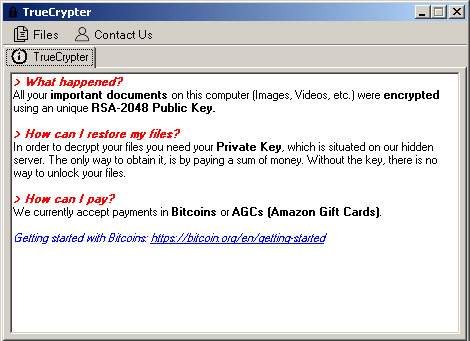TrueCrypt Ransomware kaldırma kılavuzu
TrueCrypt Ransomware bilgisayarınızı gizlice infiltratlar ve ciddi hasara neden olan kötü niyetli bir tehdittir. Daha ayrıntılı olarak, veri dosyalarınızı ulaşılmaz-e doğru senin yapım onları şifreler.
Enfeksiyon para seni kaçırmak için hedeftir. Bu yüzden bu tabii bir fiyat için dosyalarınızı kurtarmak için bir araç sağlayabilir vaat ediyor. Bu tehdidin arkasında olan cyber crooks güven olmaz çünkü bu sözler için düşmemesi gerektiğini. Biz en kısa zamanda size ve dosyalarınızı ücretsiz şifresini TrueCrypt Ransomware sona erdirmek öneriyoruz.
 TrueCrypt Ransomware nasıl çalışır?
TrueCrypt Ransomware nasıl çalışır?
TrueCrypt Ransomware online malign ekleri, sahte reklamlar ve bağlantılar, bozuk Web siteleri ve benzeri ile spam e-posta yoluyla yayılır. Özellikle güçlü anti-malware yardımcı programı tarafından korunmuyorsa yanlışlıkla bulaştırmak senin sistem, o kadar zor değil. Parazit biterse, bu veri şifreleme başlar. Belgelerinizi, veritabanları, fotoğraf, video ve diğer önemli dosyaları etkiler. Kötü amaçlı yazılım için AES-256 algoritması ile şifreler dosyaları .enc uzantısını ekler. Ayrıca masaüstünüzün arka planı fidye notu içeren bir görüntüsü değiştirir.
Ekranınızda gördüğünüz ileti devletlerin tüm önemli dosyalarınızı Şimdi kilitli ve 72 saat içinde bir şifre çözme anahtarı satın sürece onları kaybedersiniz. Anahtar fiyatı 0.2 Bitcoins, şu anda olduğu yaklaşık 90 $ eşit olduğunu. Bitcoins ek olarak, hackerlar da Amazon hediye kartları kabul. Neyse ki, ransomware siber suçlular bir kuruş ödemek zorunda kalmadan dosyaları şifresini çözmek sağlar bir büyük kusuru vardır. Tüm yapmanız gereken “Ödeme” düğmesini tıklatın ve verileri doğru olduğundan emin olun. Bir kez sen yapmak, dosyalar otomatik olarak geri. Dosyalarınızı kurtarma sonra TrueCrypt Ransomware silmelisiniz.
Nasıl TrueCrypt Ransomware çıkarmak için?
Dosyalarınızın şifresini çözmek için programın kusur kullandıktan sonra TrueCrypt Ransomware silebilirsiniz. Ancak, o does değil diye ya da öyle olsa bile, hala TrueCrypt Ransomware kaldırmanız önerilir bir malware remover kullanarak. Bunun sebebi basittir: sisteminizdeki diğer tehlikeli dosyaları veya programların de olabilir söz değil, hala mevcut ransomware arta kalan bileşenleri olabilir. Sayfamızdan anti-malware aracı yüklerseniz, tam bir tarama gerçekleştirin ve tüm malign bileşenleri algılamak. Bu TrueCrypt Ransomware kaldırmak ve diğer tehditler sonlandırmak. TrueCrypt Ransomware kaldırma ek olarak, aynı zamanda PC şu andan itibaren safeguarded kalır emin yapacaktır.
Offers
Download kaldırma aracıto scan for TrueCrypt RansomwareUse our recommended removal tool to scan for TrueCrypt Ransomware. Trial version of provides detection of computer threats like TrueCrypt Ransomware and assists in its removal for FREE. You can delete detected registry entries, files and processes yourself or purchase a full version.
More information about SpyWarrior and Uninstall Instructions. Please review SpyWarrior EULA and Privacy Policy. SpyWarrior scanner is free. If it detects a malware, purchase its full version to remove it.

WiperSoft gözden geçirme Ayrıntılar WiperSoft olası tehditlere karşı gerçek zamanlı güvenlik sağlayan bir güvenlik aracıdır. Günümüzde, birçok kullanıcı meyletmek-download özgür ...
Indir|daha fazla


MacKeeper bir virüs mü?MacKeeper bir virüs değildir, ne de bir aldatmaca 's. Internet üzerinde program hakkında çeşitli görüşler olmakla birlikte, bu yüzden Rootkitler program nefret insan ...
Indir|daha fazla


Ise MalwareBytes anti-malware yaratıcıları bu meslekte uzun süre olabilirdi değil, onlar için hevesli yaklaşımları ile telafi. İstatistik gibi CNET böyle sitelerinden Bu güvenlik aracı ş ...
Indir|daha fazla
Quick Menu
adım 1 TrueCrypt Ransomware ile ilgili programları kaldırın.
Kaldır TrueCrypt Ransomware Windows 8
Ekranın sol alt köşesinde sağ tıklatın. Hızlı erişim menüsü gösterir sonra Denetim Masası programları ve özellikleri ve bir yazılımı kaldırmak için Seç seç.


TrueCrypt Ransomware Windows 7 kaldırmak
Tıklayın Start → Control Panel → Programs and Features → Uninstall a program.


TrueCrypt Ransomware Windows XP'den silmek
Tıklayın Start → Settings → Control Panel. Yerini öğrenmek ve tıkırtı → Add or Remove Programs.


Mac OS X TrueCrypt Ransomware öğesini kaldır
Tıkırtı üstünde gitmek düğme sol ekran ve belirli uygulama. Uygulamalar klasörünü seçip TrueCrypt Ransomware veya başka bir şüpheli yazılım için arayın. Şimdi doğru tıkırtı üstünde her-in böyle yazılar ve çöp için select hareket sağ çöp kutusu simgesini tıklatın ve boş çöp.


adım 2 TrueCrypt Ransomware tarayıcılardan gelen silme
Internet Explorer'da istenmeyen uzantıları sonlandırmak
- Dişli diyalog kutusuna dokunun ve eklentileri yönet gidin.


- Araç çubukları ve uzantıları seçin ve (Microsoft, Yahoo, Google, Oracle veya Adobe dışında) tüm şüpheli girişleri ortadan kaldırmak


- Pencereyi bırakın.
Virüs tarafından değiştirilmişse Internet Explorer ana sayfasını değiştirmek:
- Tarayıcınızın sağ üst köşesindeki dişli simgesini (menü) dokunun ve Internet Seçenekleri'ni tıklatın.


- Genel sekmesi kötü niyetli URL kaldırmak ve tercih edilen etki alanı adını girin. Değişiklikleri kaydetmek için Uygula tuşuna basın.


Tarayıcınızı tekrar
- Dişli simgesini tıklatın ve Internet seçenekleri için hareket ettirin.


- Gelişmiş sekmesini açın ve Reset tuşuna basın.


- Kişisel ayarları sil ve çekme sıfırlamak bir seçim daha fazla zaman.


- Kapat dokunun ve ayrılmak senin kaş.


- Tarayıcılar sıfırlamak kaldıramadıysanız, saygın bir anti-malware istihdam ve bu tüm bilgisayarınızı tarayın.
Google krom TrueCrypt Ransomware silmek
- Menü (penceresinin üst sağ köşesindeki) erişmek ve ayarları seçin.


- Uzantıları seçin.


- Şüpheli uzantıları listesinde yanlarında çöp kutusu tıklatarak ortadan kaldırmak.


- Kaldırmak için hangi uzantıların kullanacağınızdan emin değilseniz, bunları geçici olarak devre dışı.


Google Chrome ana sayfası ve varsayılan arama motoru korsanı tarafından virüs olsaydı Sıfırla
- Menü simgesine basın ve Ayarlar'ı tıklatın.


- "Açmak için belirli bir sayfaya" ya da "Ayarla sayfalar" altında "olarak çalıştır" seçeneği ve üzerinde sayfalar'ı tıklatın.


- Başka bir pencerede kötü amaçlı arama siteleri kaldırmak ve ana sayfanız kullanmak istediğiniz bir girin.


- Arama bölümünde yönetmek arama motorları seçin. Arama motorlarında ne zaman..., kötü amaçlı arama web siteleri kaldırın. Yalnızca Google veya tercih edilen arama adı bırakmanız gerekir.




Tarayıcınızı tekrar
- Tarayıcı hareketsiz does deðil iþ sen tercih ettiğiniz şekilde ayarlarını yeniden ayarlayabilirsiniz.
- Menüsünü açın ve ayarlarına gidin.


- Sayfanın sonundaki Sıfırla düğmesine basın.


- Reset butonuna bir kez daha onay kutusuna dokunun.


- Ayarları sıfırlayamazsınız meşru anti kötü amaçlı yazılım satın almak ve bilgisayarınızda tarama.
Kaldır TrueCrypt Ransomware dan Mozilla ateş
- Ekranın sağ üst köşesinde Menü tuşuna basın ve eklemek-ons seçin (veya Ctrl + ÜstKrkt + A aynı anda dokunun).


- Uzantıları ve eklentileri listesi'ne taşıyın ve tüm şüpheli ve bilinmeyen girişleri kaldırın.


Virüs tarafından değiştirilmişse Mozilla Firefox ana sayfasını değiştirmek:
- Menüsüne (sağ üst), seçenekleri seçin.


- Genel sekmesinde silmek kötü niyetli URL ve tercih Web sitesine girmek veya geri yükleme için varsayılan'ı tıklatın.


- Bu değişiklikleri kaydetmek için Tamam'ı tıklatın.
Tarayıcınızı tekrar
- Menüsünü açın ve yardım düğmesine dokunun.


- Sorun giderme bilgileri seçin.


- Basın yenileme Firefox.


- Onay kutusunda yenileme ateş bir kez daha tıklatın.


- Eğer Mozilla Firefox sıfırlamak mümkün değilse, bilgisayarınız ile güvenilir bir anti-malware inceden inceye gözden geçirmek.
TrueCrypt Ransomware (Mac OS X) Safari--dan kaldırma
- Menüsüne girin.
- Tercihleri seçin.


- Uzantıları sekmesine gidin.


- İstenmeyen TrueCrypt Ransomware yanındaki Kaldır düğmesine dokunun ve tüm diğer bilinmeyen maddeden de kurtulmak. Sadece uzantı güvenilir olup olmadığına emin değilseniz etkinleştir kutusunu geçici olarak devre dışı bırakmak için işaretini kaldırın.
- Safari yeniden başlatın.
Tarayıcınızı tekrar
- Menü simgesine dokunun ve Safari'yi Sıfırla seçin.


- İstediğiniz seçenekleri seçin (genellikle hepsini önceden) sıfırlama ve basın sıfırlama.


- Eğer tarayıcı yeniden ayarlayamazsınız, otantik malware kaldırma yazılımı ile tüm PC tarama.